Java在windows环境下的安装与配置
2015-11-09 17:17
375 查看
俗话说,工欲善其事,必先利其器。想要学习Java,首先先要学会JDK的安装与配置。
一.JDK的安装
首先进入Oracle的官网: http://www.oracle.com/index.html
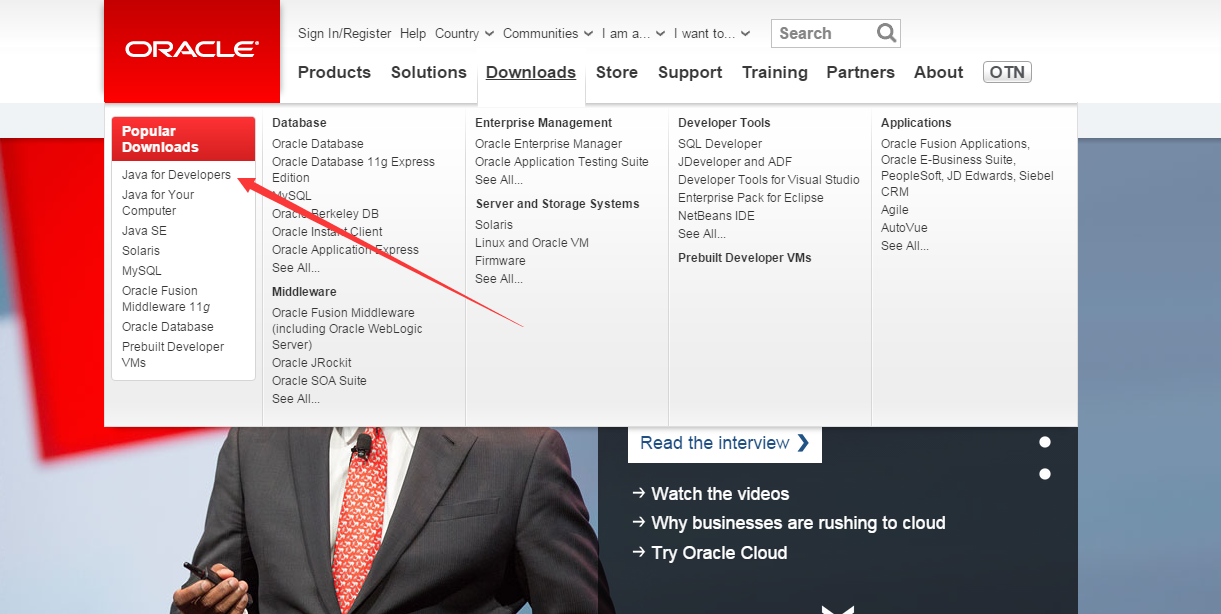
点击箭头所示的链接后,便可以选择自己要下载的JDK的版本,我直接选择下载JSE
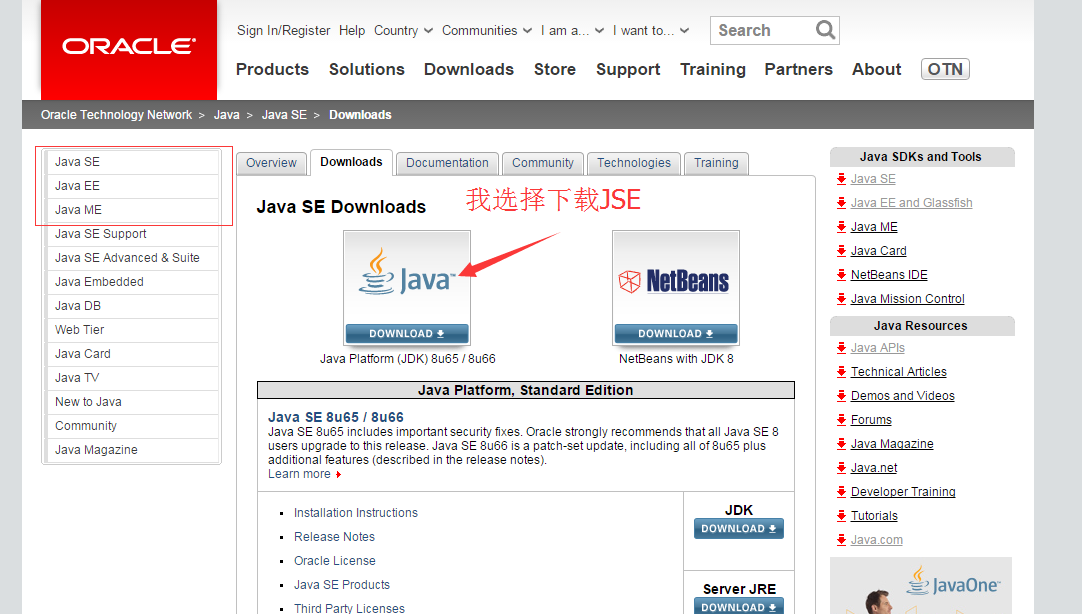
点击连接后会跳转到下载页面,选择接受协议,然后根据自己电脑的操作系统进行相应的下载
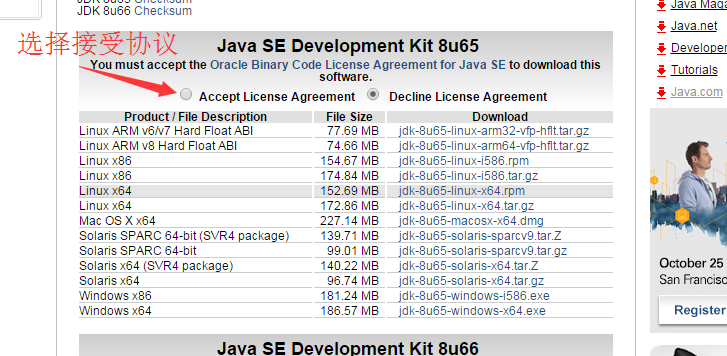
下载完毕后进行安装,如果不更改安装路径的话一直下一步即可
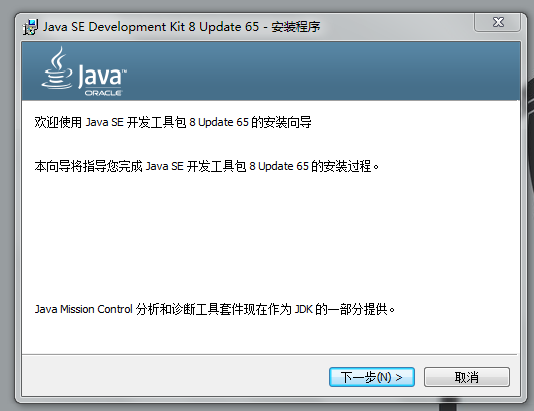
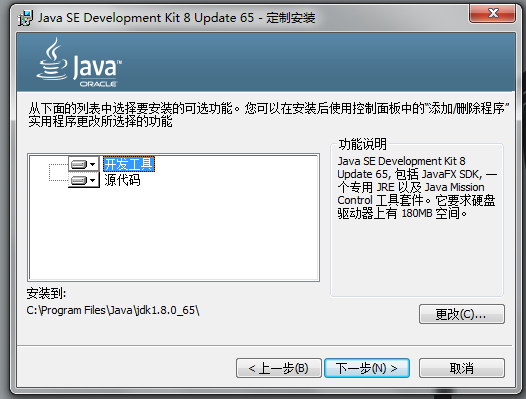
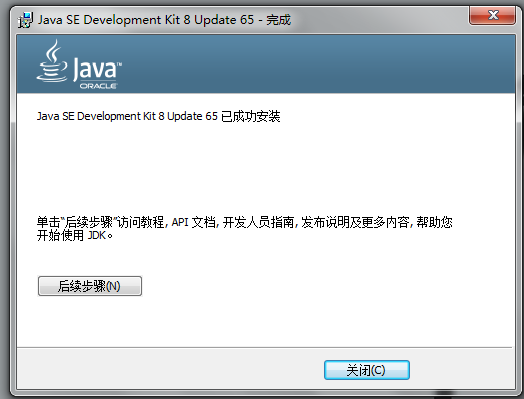
二.JDK安装完成后,就开始环境变量的配置了
首先右击我的电脑选择属性(或者是点击开始栏-右击计算机-选择属性),然后选择高级系统设置,选择环境变量,在系统变量中选择新建。然后在变量名与变量值中进行配置。
JAVA_HOME(JDK安装路径)
C:\Program Files\Java\jdk1.8.0_45
CLASSPATH
.;%JAVA_HOME%\lib;%JAVA_HOME%\lib\dt.jar;%JAVA_HOME%\lib\tools.jar
Path(系统已经存在Path变量,请在Path变量最后进行添加,不要删除其他内容)
;%JAVA_HOME%\bin;%JAVA_HOME%\jre\bin
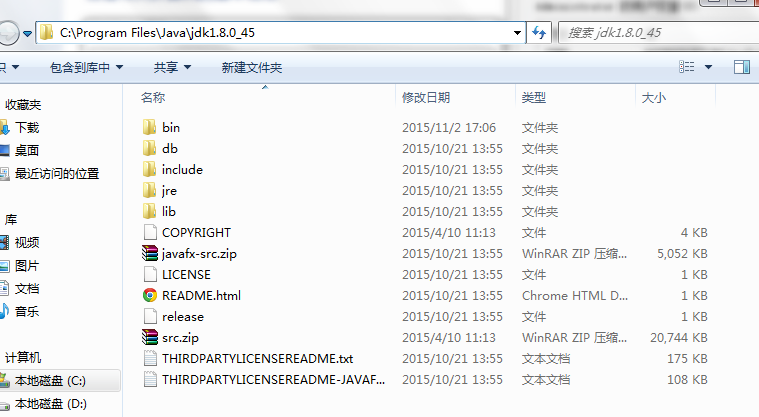
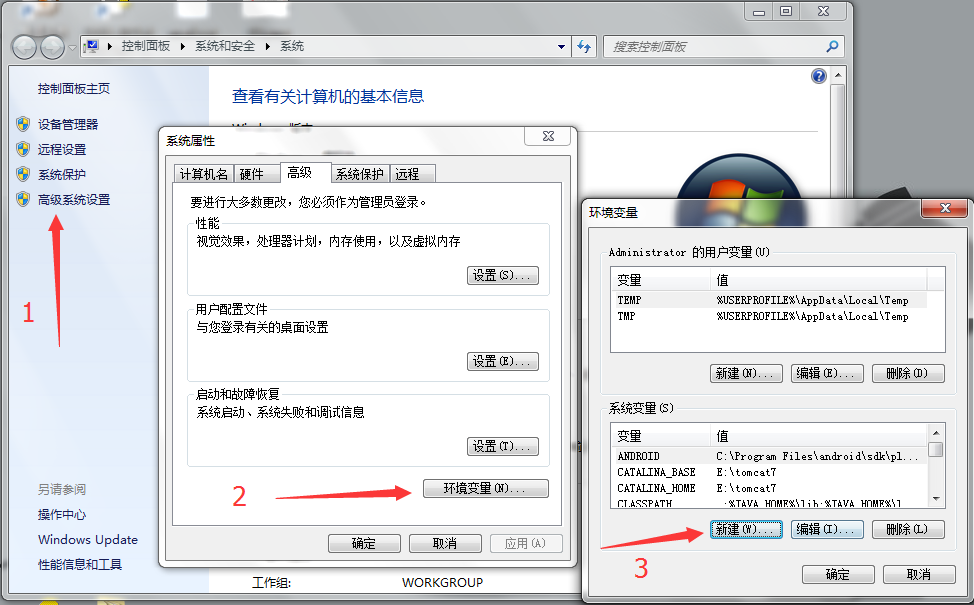
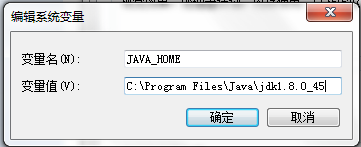
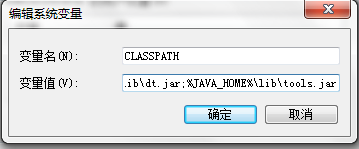
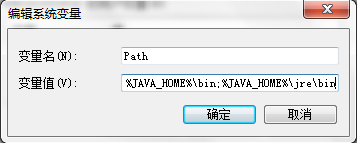
三.环境变量配置完成,在cmd中进行验证即可
在命令提示符中分别输入java,javac,java -version
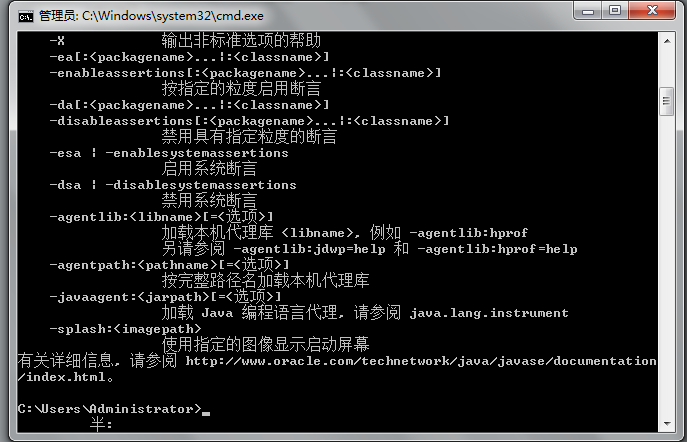
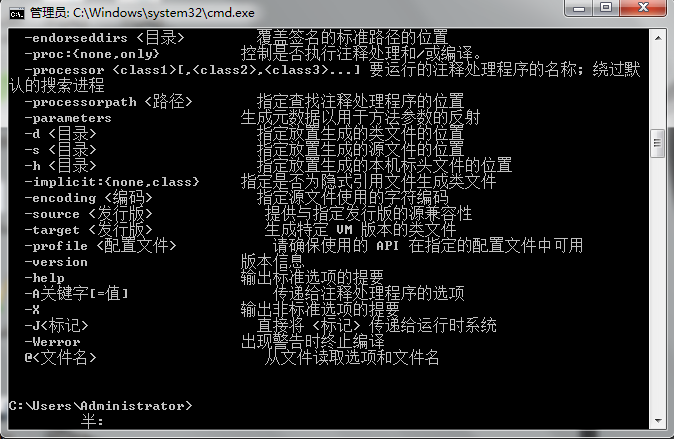

出现以上内容就证明您的Java环境安装并配置成功了。
一.JDK的安装
首先进入Oracle的官网: http://www.oracle.com/index.html
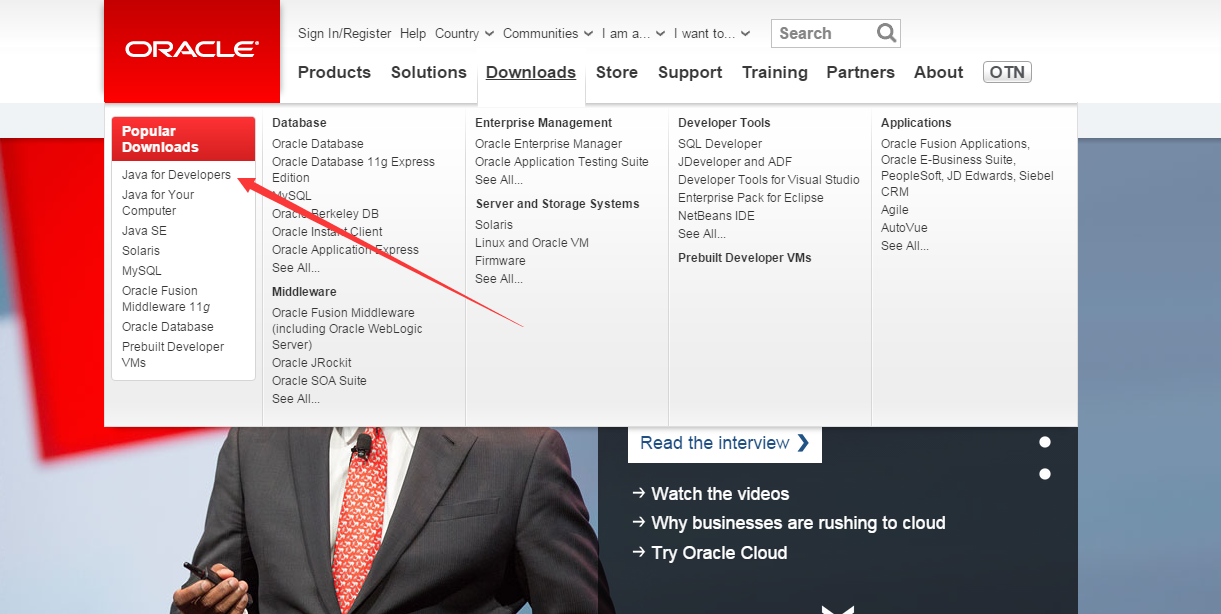
点击箭头所示的链接后,便可以选择自己要下载的JDK的版本,我直接选择下载JSE
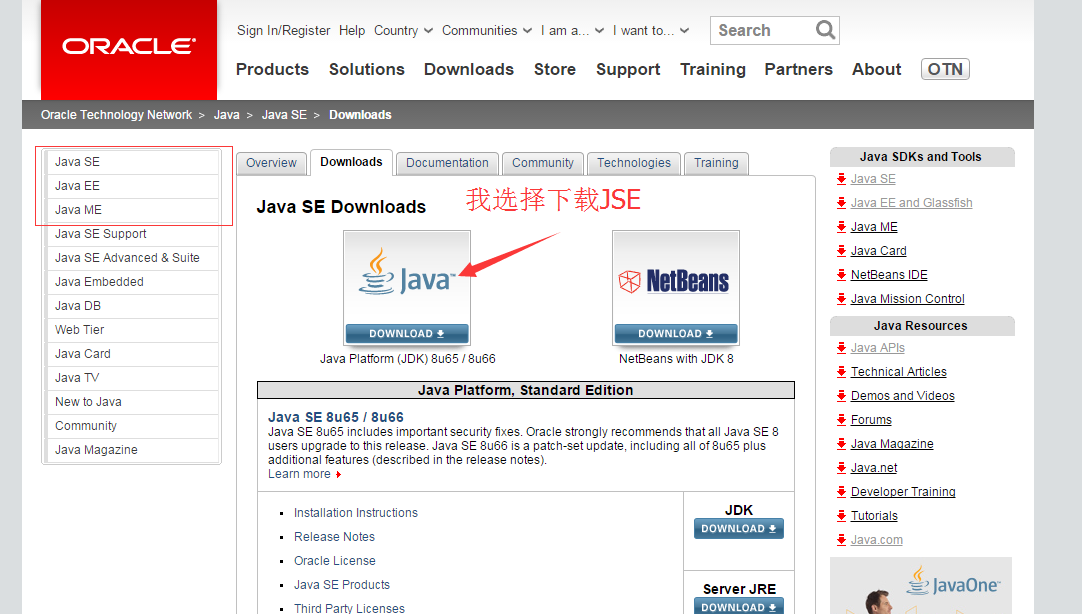
点击连接后会跳转到下载页面,选择接受协议,然后根据自己电脑的操作系统进行相应的下载
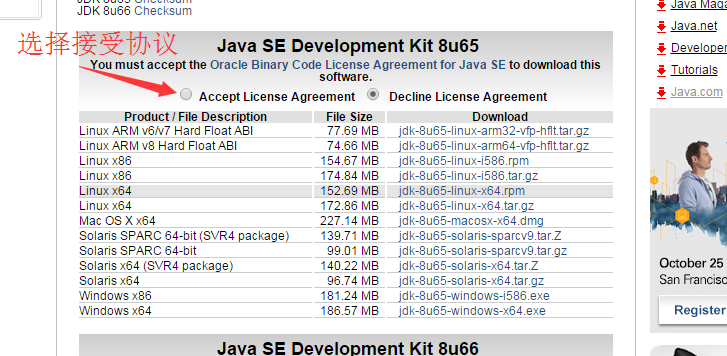
下载完毕后进行安装,如果不更改安装路径的话一直下一步即可
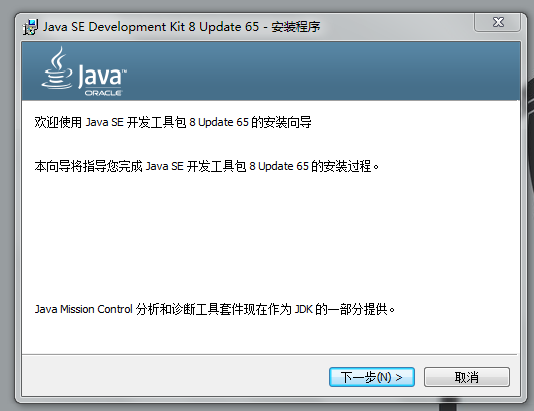
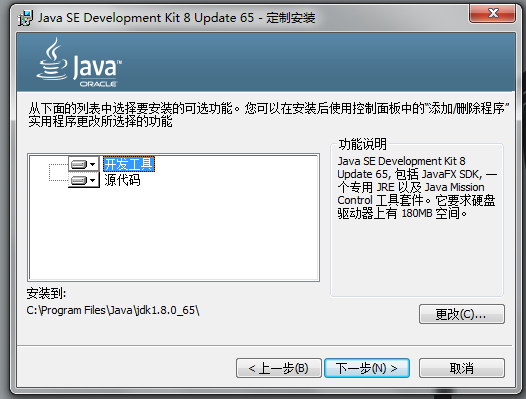
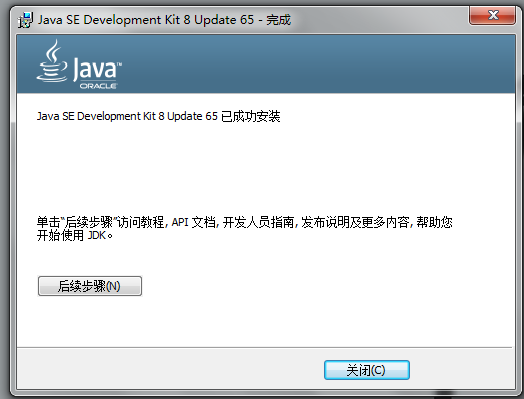
二.JDK安装完成后,就开始环境变量的配置了
首先右击我的电脑选择属性(或者是点击开始栏-右击计算机-选择属性),然后选择高级系统设置,选择环境变量,在系统变量中选择新建。然后在变量名与变量值中进行配置。
JAVA_HOME(JDK安装路径)
C:\Program Files\Java\jdk1.8.0_45
CLASSPATH
.;%JAVA_HOME%\lib;%JAVA_HOME%\lib\dt.jar;%JAVA_HOME%\lib\tools.jar
Path(系统已经存在Path变量,请在Path变量最后进行添加,不要删除其他内容)
;%JAVA_HOME%\bin;%JAVA_HOME%\jre\bin
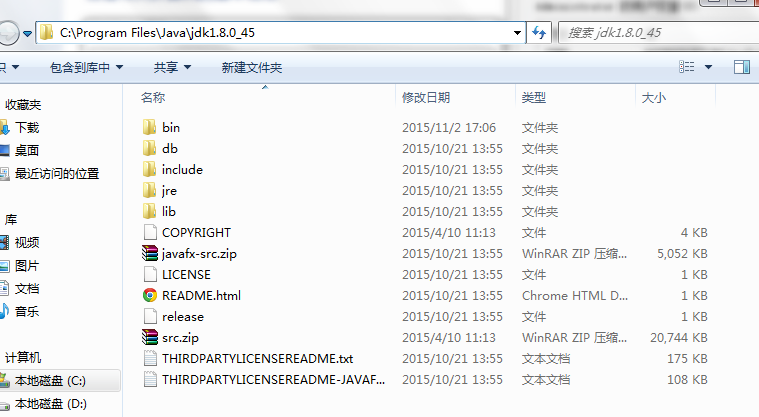
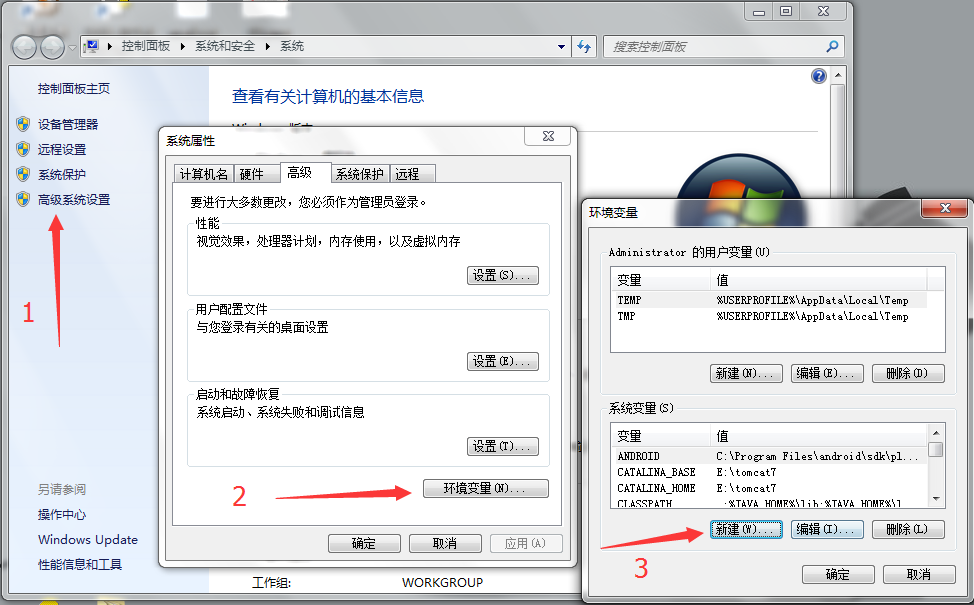
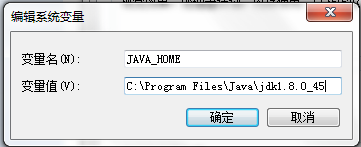
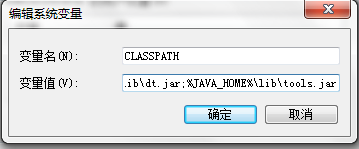
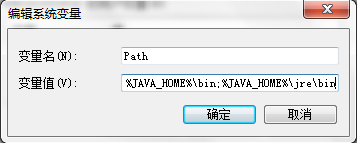
三.环境变量配置完成,在cmd中进行验证即可
在命令提示符中分别输入java,javac,java -version
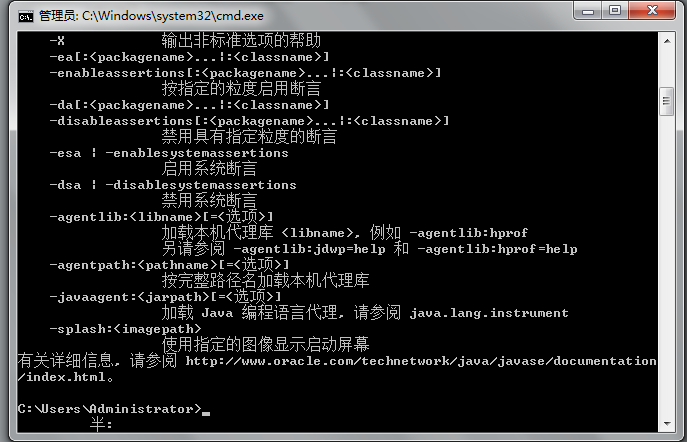
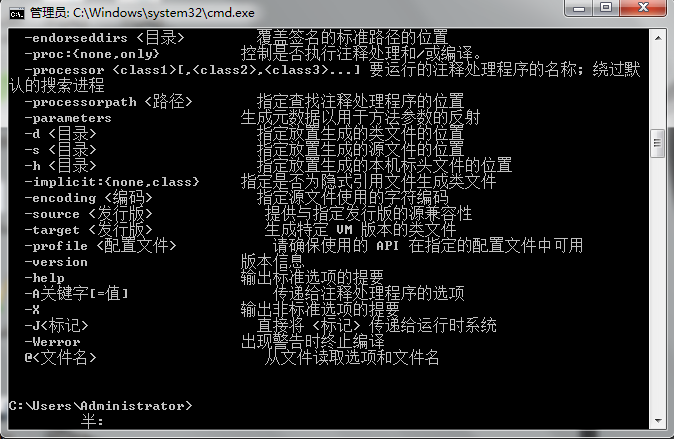

出现以上内容就证明您的Java环境安装并配置成功了。
相关文章推荐
- java对世界各个时区(TimeZone)的通用转换处理方法(转载)
- java-注解annotation
- java-模拟tomcat服务器
- java-用HttpURLConnection发送Http请求.
- java-WEB中的监听器Lisener
- Android IPC进程间通讯机制
- Android Native 绘图方法
- Android java 与 javascript互访(相互调用)的方法例子
- 从源码安装Mysql/Percona 5.5
- 介绍一款信息管理系统的开源框架---jeecg
- 聚类算法之kmeans算法java版本
- java实现 PageRank算法
- PropertyChangeListener简单理解
- 插入排序
- 冒泡排序
- 堆排序
- 快速排序
- 二叉查找树
